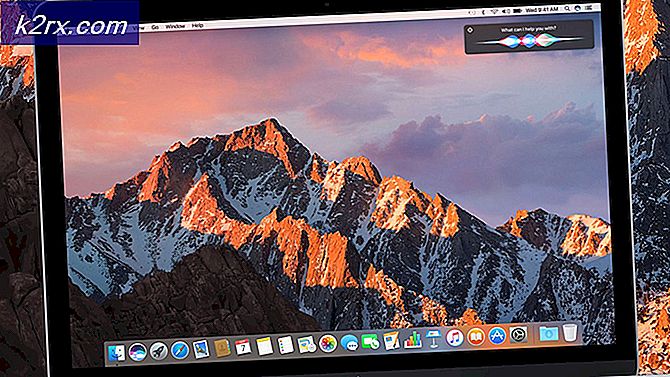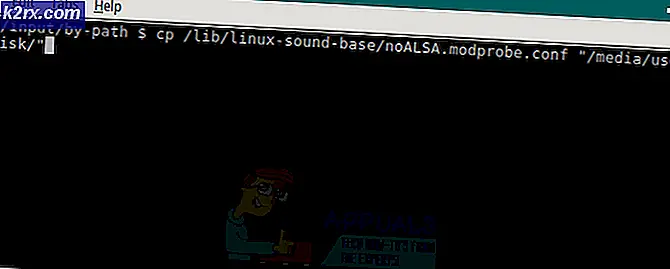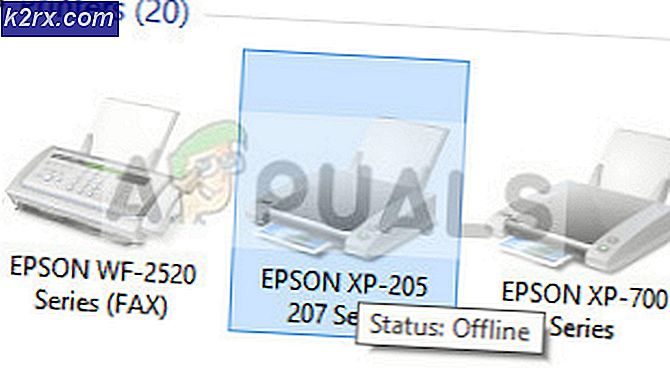Nasıl Yapılır: Çevrimdışı Google Drive'a erişin
Google Drive, dosyalarınızı çevrimdışı olarak görüntülemenizi sağlayan gelişmiş bir bulut depolama sürücüsüdür. Çevrimdışı erişim ile, kullanıcının belgeleri, sayfaları ve slaytlarını düzenlemesi ve görüntülemesi daha kolay hale gelir ve bunların hepsi internet bağlantısı olmadan yapılır. Çevrimdışı erişimi etkinleştirmek için aşağıdaki adımları izleyin:
Bu talimatlar, Chrome tarayıcı ve PC'nizde MAC veya Windows Makine olabilecek daha iyi gerçekleştirilir.
PRO TIP: Sorun bilgisayarınız veya dizüstü bilgisayar / dizüstü bilgisayar ile yapılmışsa, depoları tarayabilen ve bozuk ve eksik dosyaları değiştirebilen Reimage Plus Yazılımı'nı kullanmayı denemeniz gerekir. Bu, çoğu durumda, sorunun sistem bozulmasından kaynaklandığı yerlerde çalışır. Reimage Plus'ı tıklayarak buraya tıklayarak indirebilirsiniz.Google Drive İçin Çevrimdışı Erişimi Kur
- Https://drive.google.com/drive/my-drive adresine gidin ve sürücünüze bağlı olan Gmail adresinizle oturum açın.
- Sağ üstte, bir dişli simgesini göreceksiniz. Bu simgeye tıklayın ve menüden Ayarlar'ı seçin.
- Artık çevrimdışı olarak düzenleyebilmeniz için Google Dokümanlar, E-Tablolar, Slaytlar ve Çizimler dosyalarını Senkronize et yazan kutuyu işaretleyin.
- Şimdi Google Sayfanızı, Dokümanlar, E-Tablolar veya Slaytlar’ı ziyaret edin ve Gmail’de oturum açın.
- Şimdi sol üst taraftaki Menü simgesini seçin ve bölmeden Ayarlar'ı seçin. Ardından Çevrimdışı Senkronizasyon için aç'ı tıklayın.
Bu kadar. Artık çevrimdışı erişimi etkinleştirmek için çekilmelisiniz, sadece bir kez basın ve çevrimdışı erişimi ayarlamayı tamamladınız.
PRO TIP: Sorun bilgisayarınız veya dizüstü bilgisayar / dizüstü bilgisayar ile yapılmışsa, depoları tarayabilen ve bozuk ve eksik dosyaları değiştirebilen Reimage Plus Yazılımı'nı kullanmayı denemeniz gerekir. Bu, çoğu durumda, sorunun sistem bozulmasından kaynaklandığı yerlerde çalışır. Reimage Plus'ı tıklayarak buraya tıklayarak indirebilirsiniz.